Многие неопытные пользователи установив программу или игру на компьютер, не могут ее найти. И в этой статье я расскажу, куда устанавливаются программы и как их найти.
Начнем с того, что все программы по умолчанию устанавливаются на системный диск. Системным его называют по тому, что на нем установлена операционная система. И чаще всего это диск (C:).
Если навести курсор и щелкнуть по значку компьютера на рабочем столе два раза левой кнопкой мыши, то мы увидим, какие диски есть на компьютере.
Теперь мы знаем, куда устанавливаются программы по умолчанию. То есть, когда пользователь самостоятельно не меняет путь установки файла. Да, да друзья, почти все программы можно установить, выбрав место установки самостоятельно. Например, пользователь скачивает игру и чтобы она не занимала место на системном диске (да и ставить на системный диск игры не рекомендуется) меняет путь на диск (D:) или еще какой-либо, если их много. Немного отклонился от темы 🙂
Хорошо, установили что-то на диск (С:), а где именно на нем найти, то что установлено? Друзья, если так же дважды щелкнуть по системному диску мышкой (левая кнопка), то откроется вот такое окно:
Где находитcя Панель управления в Windows 10: открыть или вернуть Панель управления в Пуск 🎛️🛠️💻
В нем расположена одна, или как в моем случае две папки «Programm Files» и «Programm Files (х86)» . Именно в одной из них и расположена установленная игра или программа.
Так же узнать куда установилась программа можно через значок на рабочем столе. Для этого пользователю нужно навести курсор на ярлык установленной программы, у меня в качестве примера ярлык игры «Crysis» 🙂 и нажать на мышке правую кнопку. Откроется контекстное меню в котором нужно найти строчку «Расположение файла» .
Щелкнуть по этой строчке ив следующем открывшемся окне можно увидеть адрес, по которому и находится установленная игра.
Вот такими не хитрыми способами можно узнать на какой диск и в какую папку установлена та или иная программа.
Спасибо за прочтение данной статьи. Не стесняйтесь комментировать и ставьте палец вверх.

Почти все пользователи, перешедшие с Windows ХР на «Семерку», были разочарованы более скудным набором функций поиска, так как, на первый взгляд, поиск программ и файлов в Windows 7 не оснащен привычными фильтрами. Однако если знать основные приемы пользования системой, чтобы отыскать нужные данные в компьютере, не потребуется значительных затрат времени и сил даже у начинающих пользователей. Ниже описаны все главные методы, как быстро найти любой файл или программу на компьютере с Windows 7.
С использованием кнопки «Пуск»
Необходимо выполнить следующие действия:

Примечание: как видно из приведенного выше примера, этот же метод позволяет найти программу, а не только файлы.
В качестве примера быстрого нахождения и запуска какой-нибудь утилиты рассмотрим запуск «Консоли». Можно просто напечатать в той же графе «cmd», при этом в верхней строчке отобразится ссылка на открытие «Командной строки».
С применением специального поискового интерфейса «Виндовс 7»
Конечно, актуальность этого метода почти полностью отпала после внедрения специалистами из «Майкрософт» поискового поля непосредственно в пусковом меню, но знать о его возможностях будет полезно любому владельцу компьютера, работающего на «Семерке».
Требуется произвести следующие последовательные шаги:

Через проводник
Алгоритм действий состоит из следующих этапов:

Как выполнить настройку поисковых параметров
Необходимо сделать несколько следующих шагов:
Быстрый поиск по видам файлов
В случае когда пользователь знает тип искомого файла, можно указать его расширение, и будут выведены только конкретные виды файлов: изображения, видео, текстовые, аудио и т. д.
Примеры для поиска изображений, видео, текстовых и аудио файлов:

Поиск по содержимому
В «Семерке» есть удобная возможность найти нужный файл и по тексту, который он содержит. Например, пользователю известно, что внутри документа точно есть последовательно и рядом друг с другом напечатанные символы — «Лопата».
Для выявления месторасположения файла с таким словом потребуется произвести следующие этапы последовательных действий:

- Кликнуть «Пуск» и войти в «Панель управления»;
- Далее кликнуть «Упорядочить»;
- Щелкнуть по пункту «Параметры папок и поиска»;
- Затем в отобразившемся окошке войти в закладку «Поиск»;
- Установить галочку в разделе «Всегда искать по именам файлов и содержимому».
Фиксирование поисковых параметров
Пользователям обычно необходимо применять одинаковые поисковые параметры. В «Виндовс 7» существует удобная возможность их сохранения, чтобы в дальнейшем исключить затраты времени на их повторный ввод.
С этой целью достаточно один раз указать нужные параметры и, получив результат, кликнуть «Сохранить условия». Далее отобразится меню, в котором следует напечатать название запроса и щелкнуть «Сохранить».

Во время следующего поиска с аналогичными параметрами от пользователя уже потребуется только войти в раздел «Избранное» и кликнуть на заданное ранее наименование запроса.

Ярлыки можно не только создавать. Как создать ярлык файла или папки в Windows подробно описано в → этой статье. При установке программ почти всегда создаются ярлыки или при их инсталляции задаётся вопрос о том, создать ли ярлык для быстрого запуска программы. Ярлыки обычно создаются на рабочем столе. Так что всё удобно.
До тех пор, пока не понадобится узнать, где же на диске хранится собственно сама программа. Ответ на этот вопрос и будет рассмотрен ниже в этой статье.
Самый простой и быстрый способ узнать где лежит файл по его ярлыку в Windows
Пожалуй, самым быстрым способом узнать, где лежит программа, которая открывается двойным кликом по ярлыку, будет просто навести курсор мышки на этот ярлык. При наведении курсора выпадет всплывающая подсказка в виде строки, в которой будет указано расположение файла, которая привязана к этому ярлыку. Вернее, не просто расположение, а полный путь до папки с этой программой:
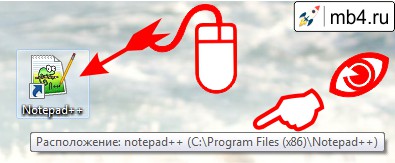
Как узнать полный путь до файла по его ярлыку в Windows
Если требуется не просто узнать путь до файла, но и скопировать его, то тут нужно несколько кликов:
- Кликаем правой кнопкой мышки по ярлыку
- Из выпадающего контекстного меню выбираем последний пункт «Свойства»:
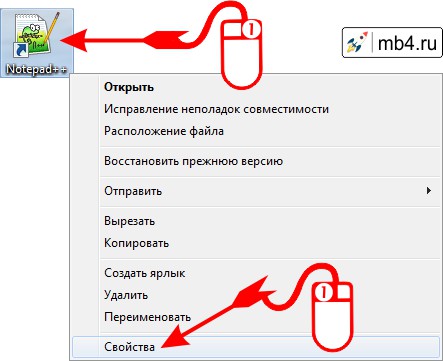
Эти манируляции откроют окно со свойствами выбранного ярлыка на вкладке «Ярлык».
- В поле «Объект» будет указан полный путь до файла, на который ссылается ярлык (и которая открывает двойным кликом по нему)
- В поле «Рабочая папка» будет находиться полный путь до папки, в которой лежит эта программа (именно этот путь отображается при наведении курсора мышки на ярлык, то, что было описано выше):
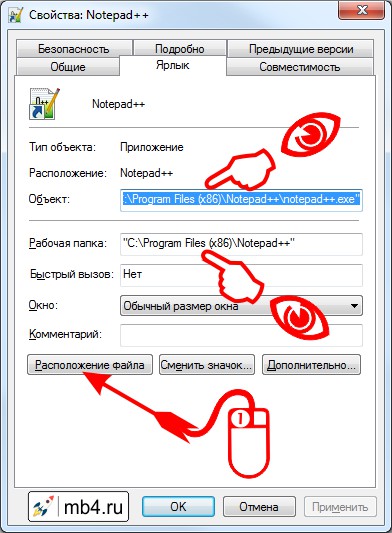
Замечу, что эти пути легко выделяются и копируются. И это можно использовать, если требуется вставить или переслать ссылку на эту программу.
Как открыть папку в которой лежит программа, на которую ссылается ярлык в Windows
Ниже находится очень удобная кнопка «Расположение файла». И если по ней кликнуть один раз левой кнопкой мышки, то откроется Проводник именно в этой папке с выделенной программой, на которую ссылается ярлык:
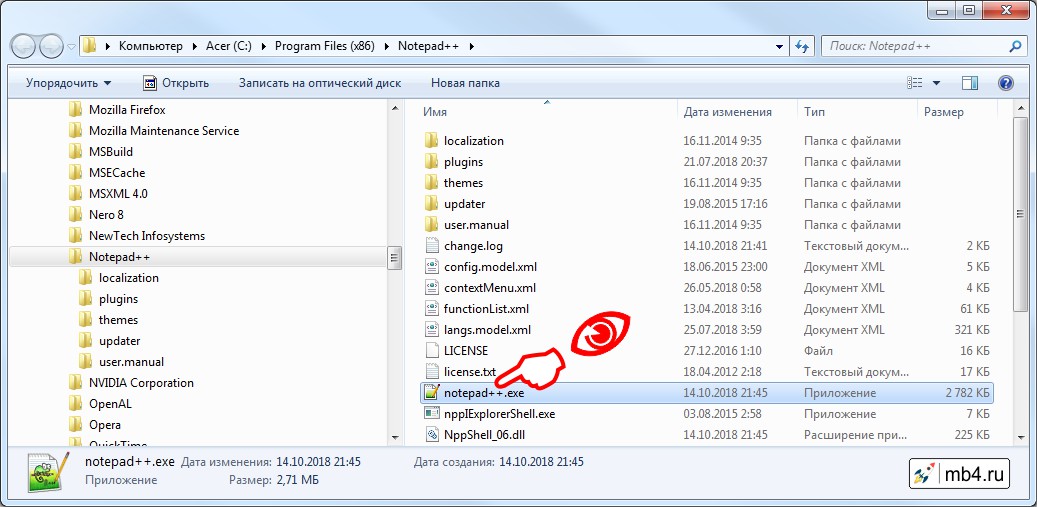
Резюме
Так в несколько кликов можно быстро не только узнать путь до программы, на которую ссылается ярлык на рабочем столе, но и открыть место, где реально находится файл с этой программой.

Всем привет Поговорим мы о том, как узнать, где стоит программа в компьютере, куда она установилась, вообще где она сидит. Эта инфа не то чтобы полезная очень, эту инфу просто нужно знать, мало ли что может случится, вы всегда если что сможете посмотреть что там творится внутри папки с прогой. Ну это так, к примеру, ситуации то могут быть разные..
Значит вообще все проги должны свои папки создавать в одной системной папке Program Files, чтобы на компе был порядок. Но есть такие проги, которые устанавливаются туда, куда они считают нужным, например просто на системный диск или вообще туда, где проги обычно хранят свои настройки или служебную информацию. Ну, я этой инфой не буду вас грузить, просто покажу как можно узнать, куда поставилась программа, думаю что все вам тут будет понятно
Значит смотрите, вот у меня стоит Windows 7, представим что мне нужно узнать куда установилась прога и для примера я возьму Мозиллу. У меня есть ее ярлык на рабочем столе, я нажимаю по нему правой кнопкой и выбираю там пункт Расположение файла:

Потом открылась вот такая папка:

Но как узнать саму папку, ну то есть где Мозилла установлена? Вот тут вам нужно нажать один раз вот сюда:

Потом у вас покажется сам путь, то есть та папка, где у вас стоит Мозилла:

То есть в моем случае она установилась вот в эту папку:
C:Program Files (x86)Mozilla Firefox
Но понятное дело, что это не единственный способ узнать куда установлена прога. Вот интересный еще один случай, это Хром. Куда он установился можно узнать еще вот как, берете ярлык его, нажимаете правой кнопкой по нему и выбираете пункт Свойства:

Ну вот и открылось окошко Свойства, вот смотрите что в нем написано:

Видите, там есть такое как Рабочая папка? Вот это и есть та папка, куда установлена прога, ну в нашем случае это Хром. Как видите, тоже все просто! Кстати тут тоже можно нажать на Расположение файла и вам сразу откроется папка, куда установлена прога. Это относится ко всем ярлыкам, а не только к Хрому
Так, что еще вам показать? Может быть такое, что у вас прога будет в меню Пуск, то там также само, нажимаете правой кнопкой и выбираете пункт Свойства, ну и сморите там уже.
Вообще, если вот грубо говоря, то вот проги должны ставится в эту папку:
Ну, или если у вас 64-битная винда, вот еще могут сюда ставится:
C:Program Files (x86)
Но вот некоторые программы сюда все равно не устанавливаются и я не совсем понимаю почему. Вот есть Яндекс Браузер, он ставится вообще в эту папку:

Там где VirtMachine, то это там имя компа, ну то есть имя учетной записи. Ну и почему Яндекс Браузер туда ставится, то это мне не совсем понятно..
А бывает и такая ситуация, что у вас запущена какая-то программа и вот вам нужно узнать, в какую папку эта программа установлена. Было такое? Ну если и не было, то может еще будет, поэтому смотрите что тут нужно делать, чтобы узнать папку эту. Представим что программа у нас это uTorrent. Сперва нам нужно открыть Диспетчер задач, для этого нажимаете правой кнопкой по панели задач и там выбираете этот пункт:

Потом смотрим, ага, вот тут и видно на вкладке Приложения, что запущена прога uTorrent, тут вы нажимаете по ней правой кнопкой и выбираете пункт Перейти к процессу:

Откроется вкладка Процессы, тут теперь у вас будет виден процесс, под которым работает прога. В моем случае это процесс uTorrent.exe, и вот чтобы узнать откуда он запустился, то нажимаете по нему правой кнопкой и выбираете пункт Открыть место хранения файла:

И все, после этого откроется папка, куда установлена программа uTorrent:

То есть узнать куда установлена программа, то как видите, это задача не сложная
В крайнем случае, ну в самом крайнем случае можно еще сделать вот как. Вот например вам нужно узнать где сидит прога uTorrent, вообще узнать все места, где она сидит. Для этого вы открываете системный диск и там в правом верхнем углу есть поле для ввода слова, ну это для поиска, вот туда вы пишите слово utorrent и ждете. Потом у вас будут результаты поиска, ну что-то типа такого будет:

И там тоже можете нажать правой кнопкой по выбранному пункту, потом выбрать Свойства и также само узнать где что находится. В результатах будут все папки и все файлы, в именах которых упоминается слово utorrent, то есть таким способом можно прочесать весь диск
В общем ребята, на этом все, как видите нет ничего сложного, если я что-то не так написал то прошу простить меня. Удачи вам в жизни и чтобы все у вас было хорошо
- Впр русский язык 6 класс 2021 год новые все варианты с ответами в ворде
- Как синхронизировать дорожки в fl studio
- Как удалить драйвер руля
- Авансовый отчет при усн доходы минус расходы порядок заполнения в 1с
- Excel копирование отобранных данных допускается только на тот же лист
Источник: kompyutery-programmy.ru
Как найти расположение приложений, перечисленных в разделе «Установка и удаление программ» панели управления (Windows)
Я очищаю компьютер под управлением Windows 8 и имею программу, которую нельзя удалить из раздела «Установка и удаление программ» панели управления.
Есть ли способ легко найти расположение программ, перечисленных в разделе «Установка и удаление программ» панели управления Windows, чтобы я мог получить к ним доступ из командной строки?
Go to control panel —> Right click on the Control panel grid header —> Select More —> and check the location option.
но это не показывает местоположения для многих программ, которые просто появляются с пустым происхождением.
изменён ZenBalance 657
задан ZenBalance 657
4 ответа 4
Вы можете получить некоторые подсказки о том, где находится приложение, посмотрев, где находится его деинсталлятор.
Windows хранит список мест удаления в реестре. Вы можете использовать Regedit, чтобы перейти к HKEY_LOCAL_MACHINESOFTWAREMicrosoftWindowsCurrentVersionUninstall .
Этот раздел реестра содержит множество подразделов с именами GUID (большие длинные строки, кажущиеся случайными буквами и цифрами). Используйте функцию поиска Regedit и настройте ее на поиск имени вашей программы в том виде, в котором оно отображается в списке «Программы и компоненты» установленных программ. (Снимите галочки с ключей и значений и просто оставьте данные отмеченными).
Как только вы найдете правильный подраздел, вы увидите множество значений для вашей программы. Один из них будет называться «UninstallString» и может указывать на исполняемый файл или DLL, которая используется для удаления программного обеспечения (или может передавать местоположение файла в качестве параметра в MSIexec или RunDLL). В зависимости от того, где находится деинсталлятор приложения, эта информация может дать вам подсказку, необходимую для поиска остальной части приложения.
В реестре есть и другие сведения, которые также могут вам помочь. См. Дополнительную информацию от Microsoft по адресу https://msdn.microsoft.com/en-us/library/aa372105(v=vs.85).aspx.
Обычно программы, в которых не указано место установки, устанавливаются в нескольких местах на вашем диске, поэтому лучше использовать деинсталлятор, если вы можете.
Источник: poweruser.guru
Как найти расположение приложений, перечисленных в разделе «Установка и удаление программ» панели управления (Windows)
Я очищаю компьютер под управлением Windows 8 и имею программу, которую нельзя удалить из раздела «Установка и удаление программ» панели управления.
Есть ли способ легко найти расположение программ, перечисленных в разделе «Установка и удаление программ» панели управления Windows, чтобы я мог получить к ним доступ из командной строки?
Go to control panel —> Right click on the Control panel grid header —> Select More —> and check the location option.
но это не показывает местоположения для многих программ, которые просто появляются с пустым происхождением.
Вы можете получить некоторые подсказки о том, где находится приложение, посмотрев, где находится его деинсталлятор.
Windows хранит список мест удаления в реестре. Вы можете использовать Regedit, чтобы перейти к HKEY_LOCAL_MACHINESOFTWAREMicrosoftWindowsCurrentVersionUninstall .
Этот раздел реестра содержит множество подразделов с именами GUID (большие длинные строки, кажущиеся случайными буквами и цифрами). Используйте функцию поиска Regedit и настройте ее на поиск имени вашей программы в том виде, в каком оно отображается в списке «Программы и компоненты» установленных программ. (Снимите галочки с ключей и значений и просто оставьте данные отмеченными).
Как только вы найдете правильный подраздел, вы увидите множество значений для вашей программы. Один из них будет называться «UninstallString» и может указывать на исполняемый файл или DLL, которая используется для удаления программного обеспечения (или может передавать местоположение файла в качестве параметра в MSIexec или RunDLL). В зависимости от того, где находится деинсталлятор приложения, эта информация может дать вам подсказку, необходимую для поиска остальной части приложения.
В реестре есть и другие сведения, которые также могут вам помочь. См. Дополнительную информацию от Microsoft по адресу https://msdn.microsoft.com/en-us/library/aa372105(v=vs.85).aspx.
Как правило, программы, которые не указывают место установки, будут установлены в нескольких местах на вашем диске, поэтому лучше использовать деинсталлятор, если вы можете.
Перейдите в панель управления -> Щелкните правой кнопкой мыши заголовок сетки панели управления -> Выбрать еще -> и выберите опцию местоположения.
Теперь местоположение программы отображается на панели управления.
В этом списке перечислены местоположения для некоторых программ, но многие программы не перечисляют местоположение с этой опцией и просто имеют пустую строку. Вопрос обновлен.
Да, некоторые места просто пустые. Еще одна вещь, которую вы можете попробовать: если на начальном экране есть ярлык этого приложения или в меню приложения Windows 8 вы можете щелкнуть правой кнопкой мыши и выбрать место для открытия файла. И только другой способ, который я могу придумать, — это просмотреть редактор реестра и найти расположение в записи реестра. Надеюсь, это поможет 🙂
Вы можете использовать revo uninstaller free edition, чтобы легко удалить. Revo Uninstaller позволяет удалять упрямые программы, которые не удаляются должным образом через панель управления Windows. Если на вашем компьютере установлен Revo Uninstaller, он будет отслеживать все изменения, внесенные программой при ее установке. Используя эти журналы, он затем имеет возможность удалить все следы программы, когда вы хотите удалить его.
Источник: qastack.ru